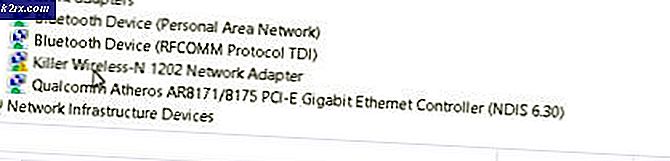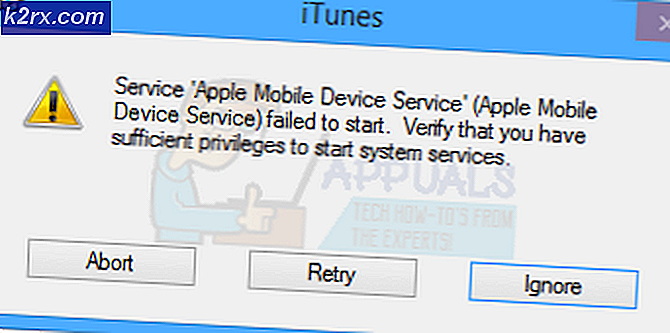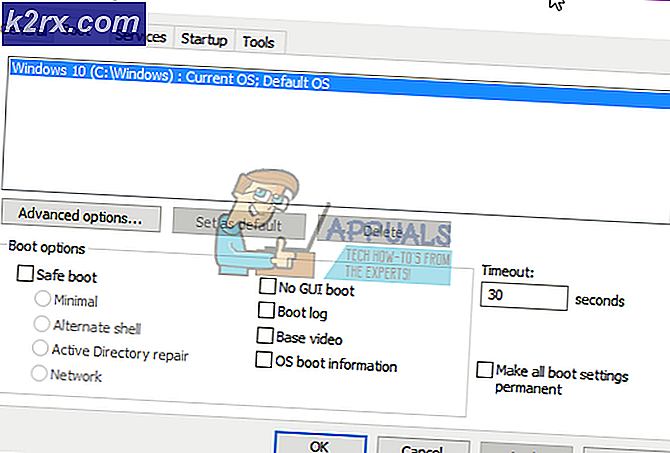Fix: PVP.net Patcher Kernel har slutat fungera
Många League of Legends-spelare står över det här problemet där deras spelklient vägrar att öppna på grund av felet PVP.net Patcher Kernel har slutat fungera. Det går inte att installera om hela spelet.
Anledningen till att detta fel inträffar är att klienten inte får lämpligt tillstånd att driva sin verksamhet. Om du inte kör klienten som administratör kommer det att dyka upp ett fel. Dessutom kan felet också inträffa om några av patch-filerna är korrupta. Detta sker mycket slumpmässigt och det finns inga speciella villkor för det.
Lösning 1: Kör programmet som administratör
Den enklaste åtgärden för det här problemet är att köra spelet som administratör. När du beviljar en applikationsadministratörs åtkomst, körs den utan några hinder och går förbi alla brandväggar och andra kontroller som utförs av systemet när det körs i normalt läge. Du bör kontrollera om problemet går bort i administratörsläge. Om det gör kan vi ändra klientens egenskaper för att den alltid ska köras i administratörsläge.
- Högerklicka på programmet och välj Kör som administratör .
- Om problemet går bort, fortsätt med lösningen.
Högerklicka på programmet och välj Egenskaper .
- Navigera till Kompatibilitet fliken och kolla alternativet Kör det här programmet som en administratörsreferens i slutet av fönstret.
- Tryck på Apply för att spara ändringar och avsluta.
Lösning 2: Avsluta programmet
En annan snabb lösning som fungerade för många användare slutade programmet med hjälp av uppgiftshanteraren och startade det på nytt. När du avslutar ett program stänger programmet allting och ignorerar även de data som lagras i minnet. Efter att programmet avslutats startar du det med administratörsbehörighet och kontrollerar om problemet löser problemet.
PRO TIPS: Om problemet är med din dator eller en bärbar dator, bör du försöka använda Reimage Plus-programvaran som kan skanna förvaret och ersätta korrupta och saknade filer. Detta fungerar i de flesta fall där problemet uppstått på grund av systemkorruption. Du kan ladda ner Reimage Plus genom att klicka här- Tryck på Windows + R, skriv taskmgr i dialogrutan och tryck på Enter.
- En gång i uppgiftshanteraren, leta efter processerna i Legends League. Se till att du avslutar all bearbetning genom att högerklicka på processen och välja Slutuppgift .
- Utför lösning 1 igen och kontrollera om problemet har lösts.
Lösning 3: Ta bort spelpatchfiler
Om de två ovanstående metoderna inte fungerar kan vi försöka ta bort några spelflikar av Legends League. Det är möjligt att spelplåtsfilerna blev korrupta eller det finns ett problem i deras konfiguration. När vi tar bort spelflikarfilerna hämtar programmet automatiskt dem igen och ersätter det tomma utrymme som vi just skapat. Senare kan du implementera lösning 1 och kontrollera om problemet har lösts.
- Navigera till katalogen där League of Legends är installerad på din dator. När du är där öppnar du RADS- mappen.
- En gång i RADS, följ följande väg:
projekt> lol_air_client> releases> Välj den senaste aktuella mappen
- Ta bort filerna S_OK och releasemanifest
- Nu öppnar du implementeringsmappen och tar bort filens egenskaper, META-INF, loggar och LoLClient.exe
Starta om datorn och kontrollera om problemet är
PRO TIPS: Om problemet är med din dator eller en bärbar dator, bör du försöka använda Reimage Plus-programvaran som kan skanna förvaret och ersätta korrupta och saknade filer. Detta fungerar i de flesta fall där problemet uppstått på grund av systemkorruption. Du kan ladda ner Reimage Plus genom att klicka här